
SQL Server로그인시 위와 같은 에러가 발생하면 아래와 같은 사항을 확인한다.
1. 내 관리자 계정의 Security - SQL Server and Windows Authentication mode가 활성화 되어있는지 확인

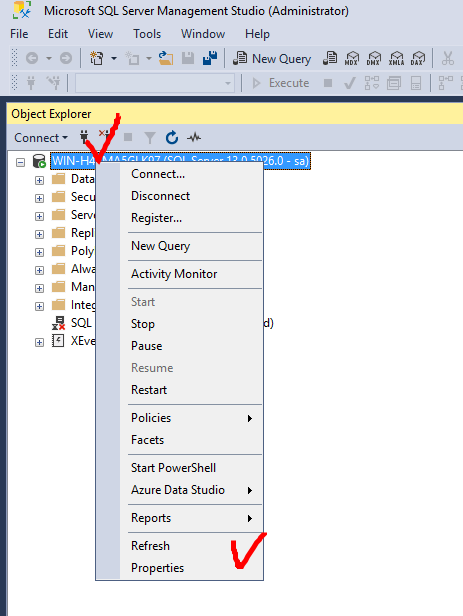

2. SQL Server, SQL Server Agent 가 모두 Running 상태로 변경 후, SQL Server Restart (마우스오른쪽클릭으로)
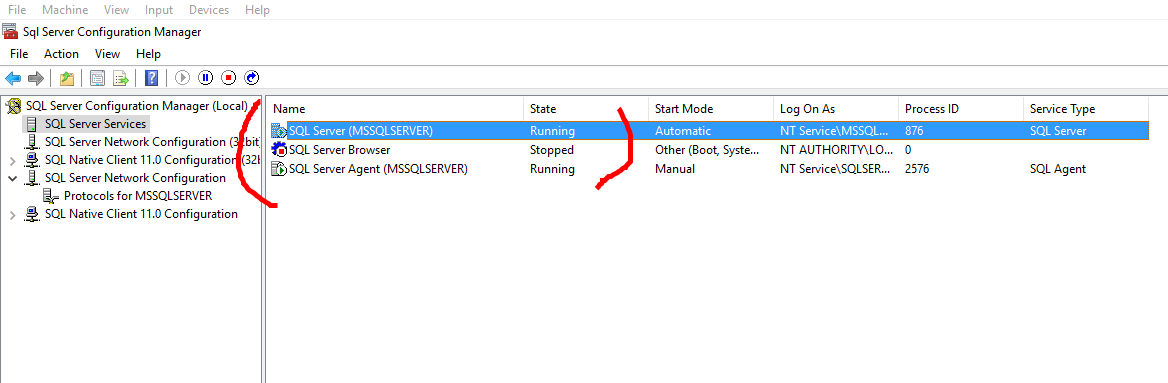

SQL Server로그인시 위와 같은 에러가 발생하면 아래와 같은 사항을 확인한다.
1. 내 관리자 계정의 Security - SQL Server and Windows Authentication mode가 활성화 되어있는지 확인

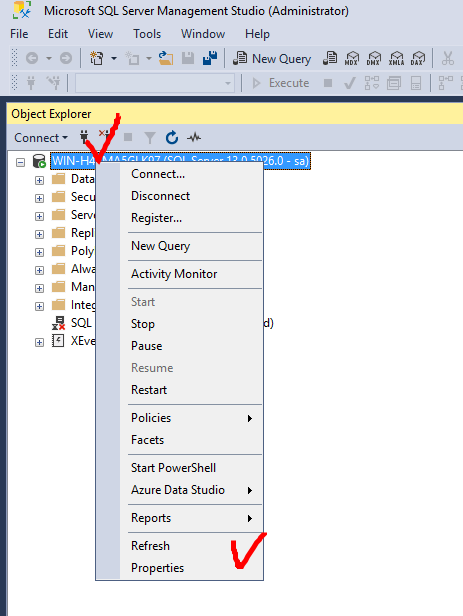

2. SQL Server, SQL Server Agent 가 모두 Running 상태로 변경 후, SQL Server Restart (마우스오른쪽클릭으로)
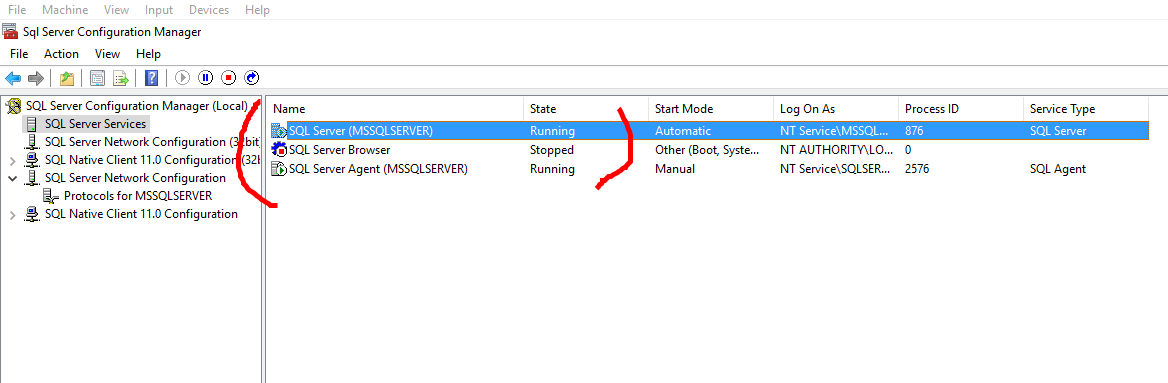
Microsoft는 MS-SQL을 관리하기 편하게 SSMS(SQL Server Management Studio)를 제공한다.
아래 링크를 통해 이를 다운로드 한다.
Download SQL Server Management Studio (SSMS) - SQL Server Management Studio (SSMS)
Download the latest version of SQL Server Management Studio (SSMS).
docs.microsoft.com
1. 위 메인링크를 누르면 한글버전이 받아지지만, 필자는 영문버전으로 받았다.
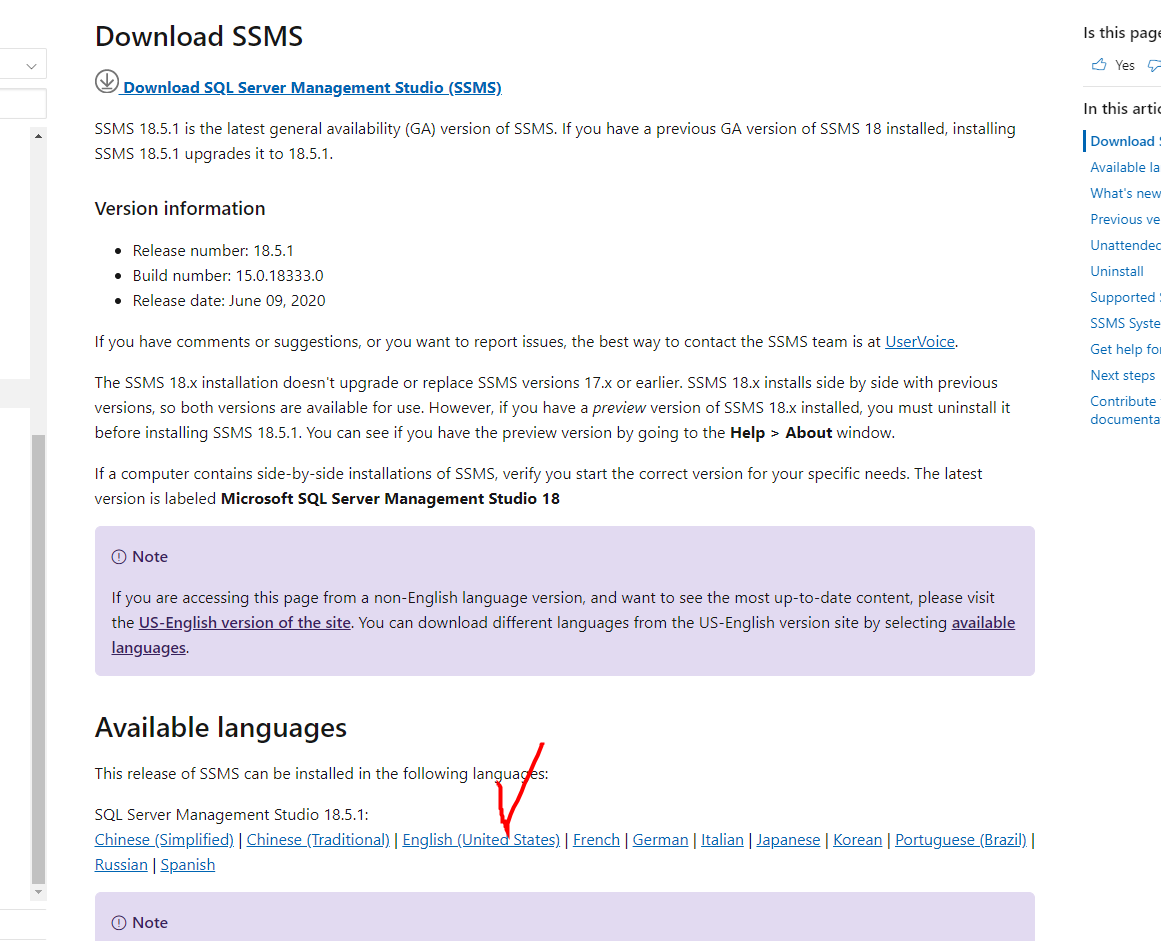

해당 exe파일이 받아진다.
2. .exe프로그램 실행


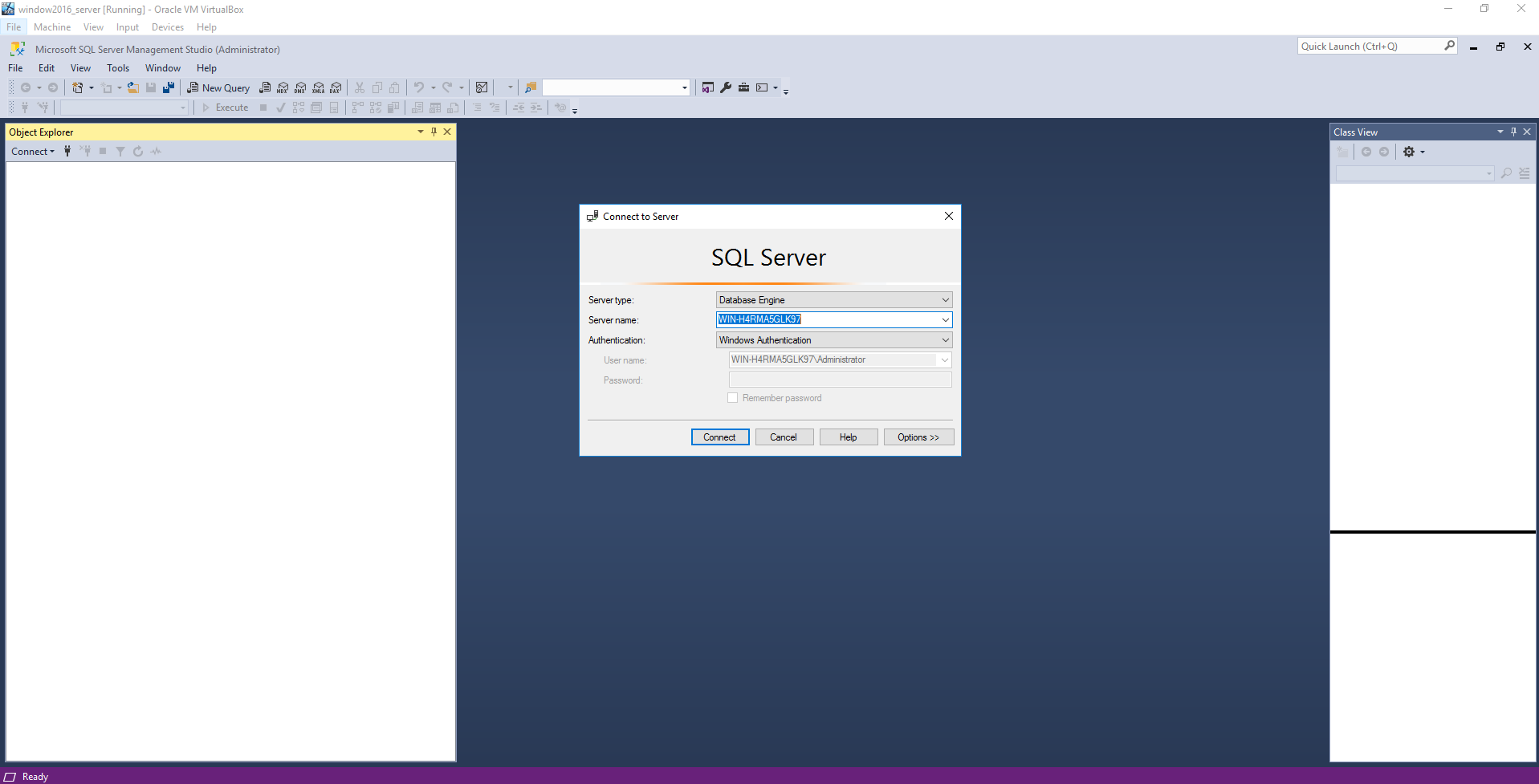
<사용법 DB 생성하기>
https://ansan-survivor.tistory.com/229
[MS-SQL] SSMS (SQL Server Management Studio)를 이용해 DB만들기
MS-SQL서버가 있어야만 이를 사용할 수 있다. SSMS는 MS-SQL이 어떤 버전이던 똑같이 사용할 수 있다. (MS-SQL 서버 구축하는 방법 2014 버전) https://ansan-survivor.tistory.com/227 MS SQL (Microsoft SQL 201..
ansan-survivor.tistory.com
윈도우 서버에 SQL서버를 구축하기 위한 방법을 순서대로 진행한다.
가상머신에 윈도우 서버를 올리는 방법은 아래 참고
https://ansan-survivor.tistory.com/740
[Windows Server] 오라클 Virtual Box에 Windows Server 2016 설치하기
참고로 윈도우 서버 2016은 64bit이상만 지원한다. 아래 링크는 마이크로소프트가 지원하는 체험판 180일을 다운로드 할 수 있다. https://www.microsoft.com/en-us/evalcenter/evaluate-windows-server-2016 Try..
ansan-survivor.tistory.com
1. 먼저 SQL 서버를 구동하기 위한 Framework 등 기타 프로그램의 부재를 막기 위해 윈도우를 업데이트 한다.



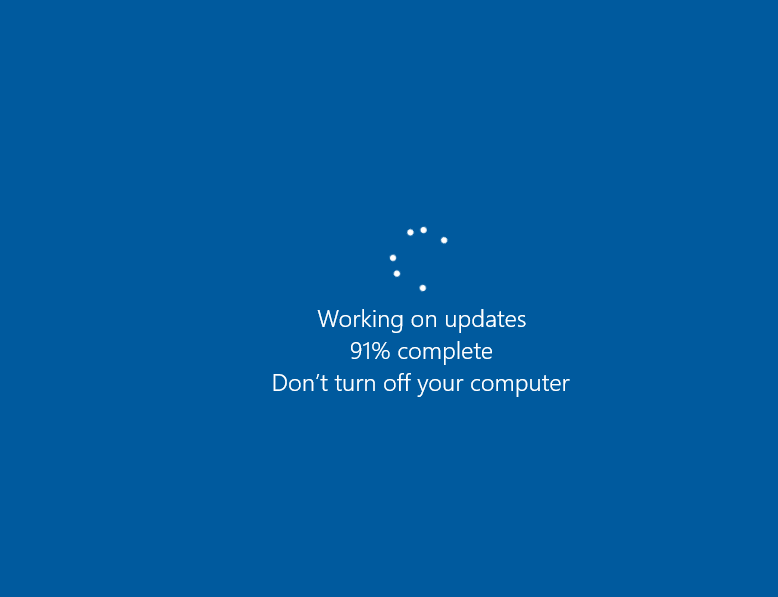
2. SQL Server 2016을 사용하기 위해서는 윈도우서버에 .Net Framework 3.5 SP1이 있어야 한다.


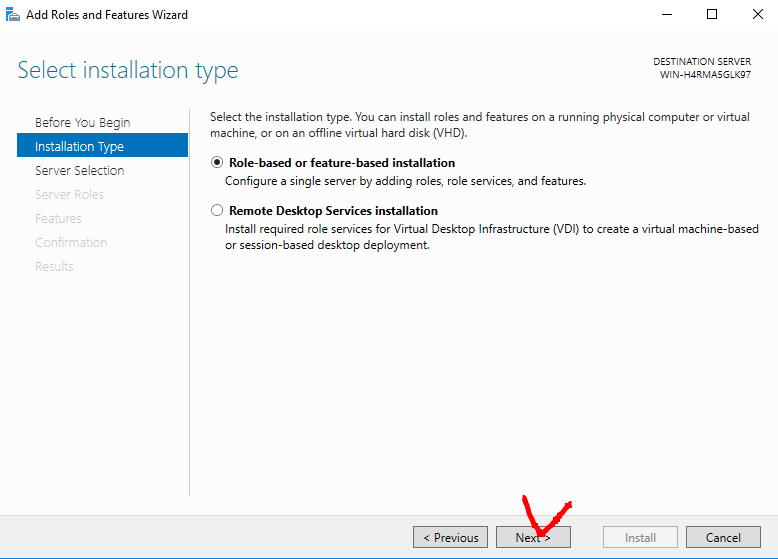
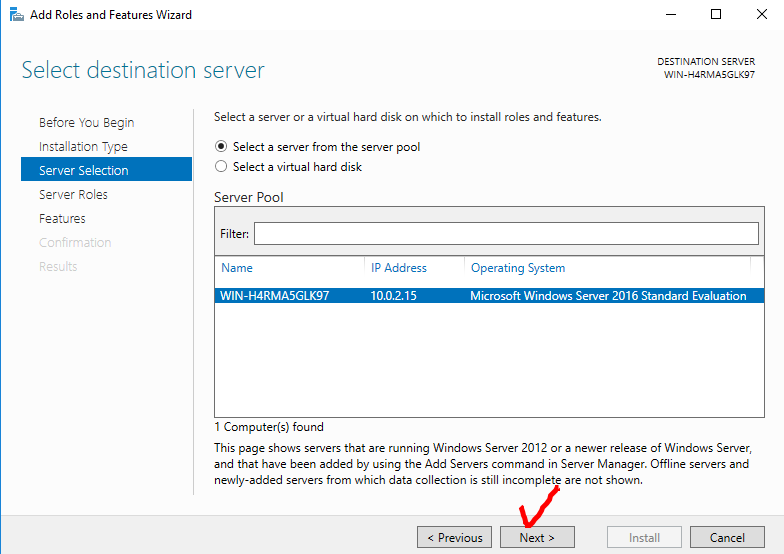
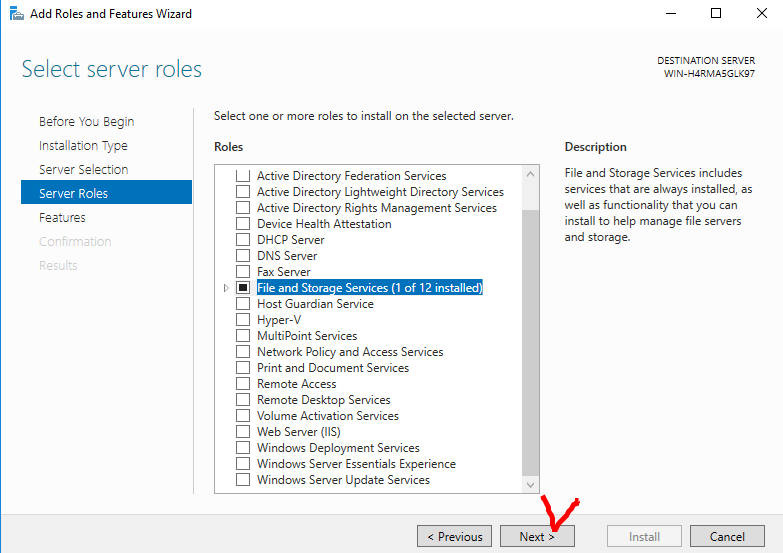
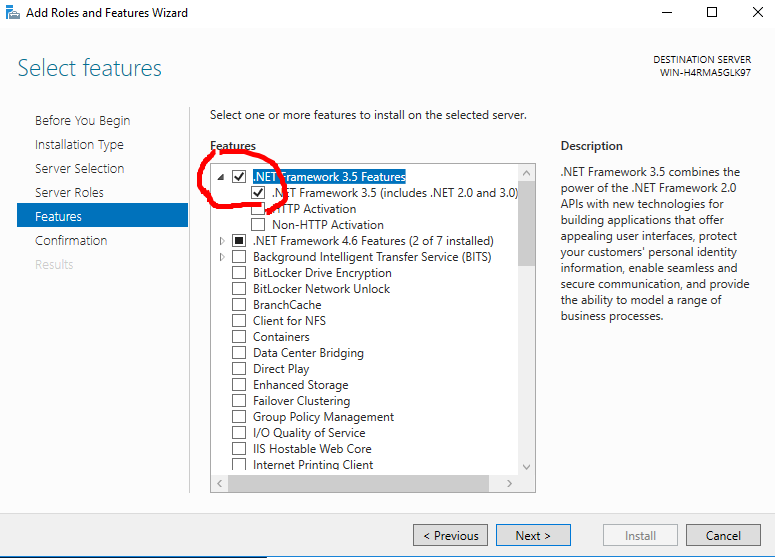
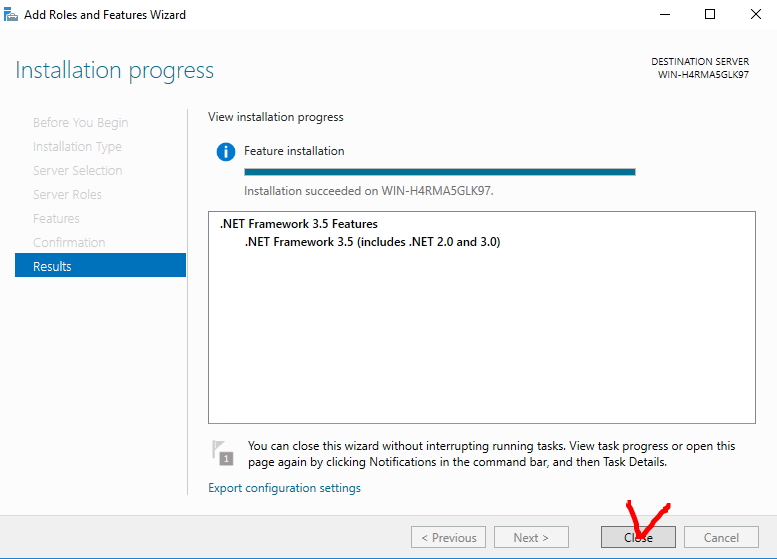
3. 마이크로소프트 홈페이지에서 SQL Server 2016 평가판 다운로드 (구매 안할 시)
https://www.microsoft.com/en-us/evalcenter/evaluate-sql-server-2016
Try SQL Server 2016 with SP2 on Microsoft Evaluation Software
Evaluations | 180 days 5 | Last Visited:
www.microsoft.com
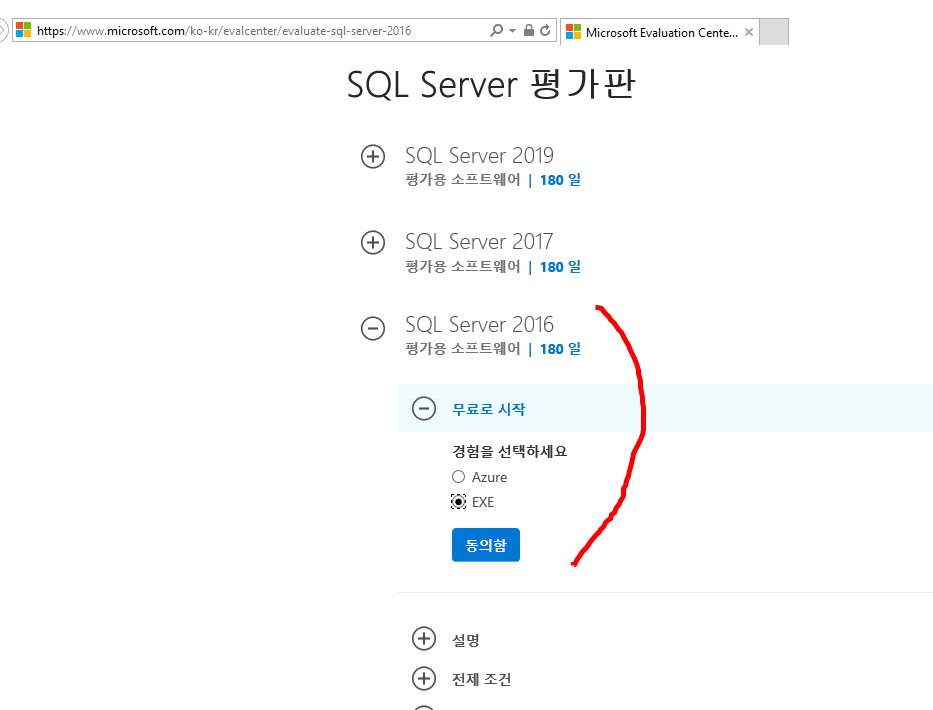
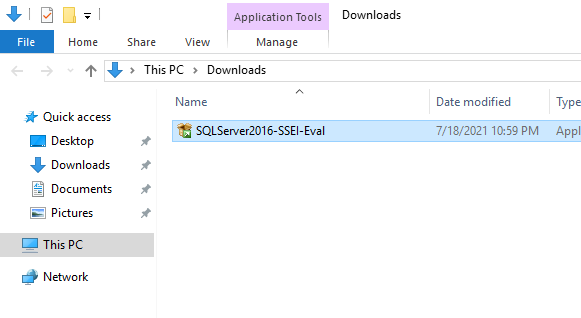
4. SQL Server 2016 설치 하기
next를 눌러 default 설치

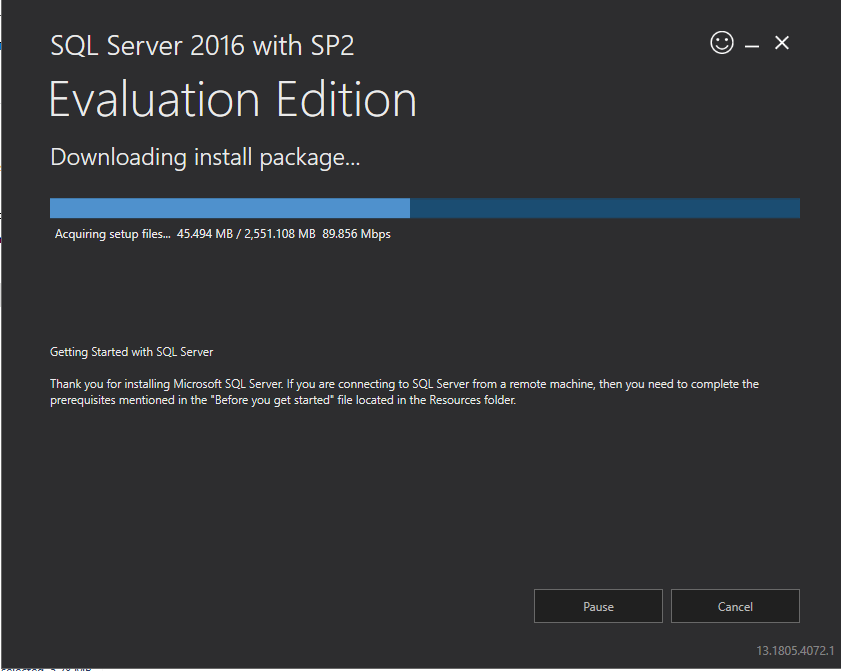
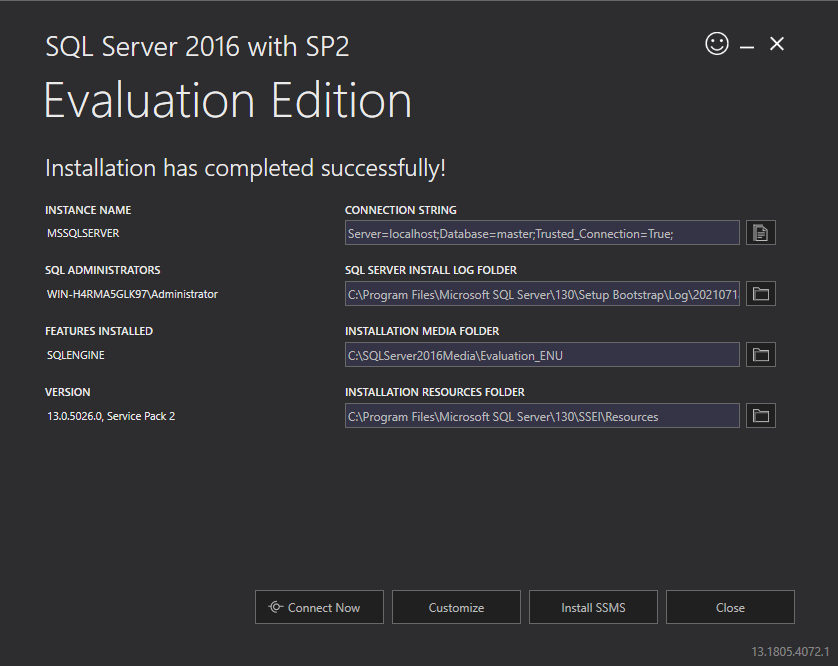
5. SQL 작업의 용이성을 위해 SSMS 설치하기
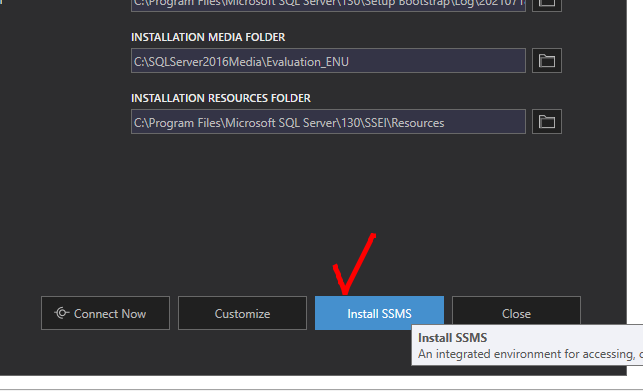
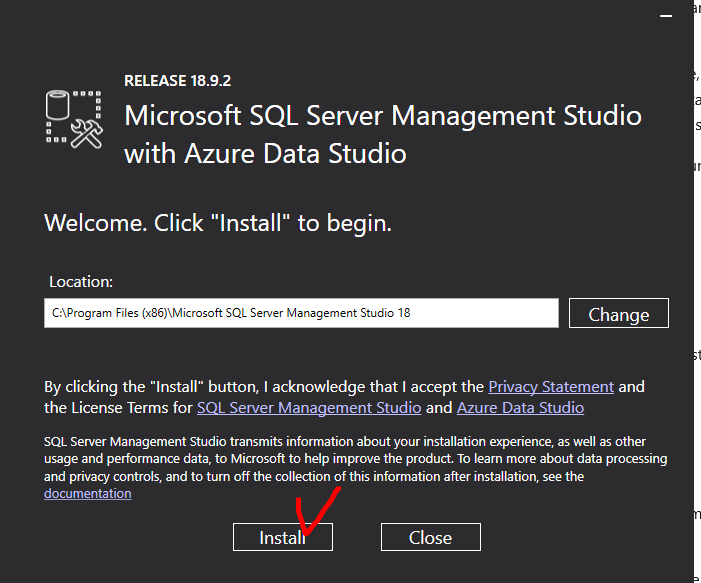
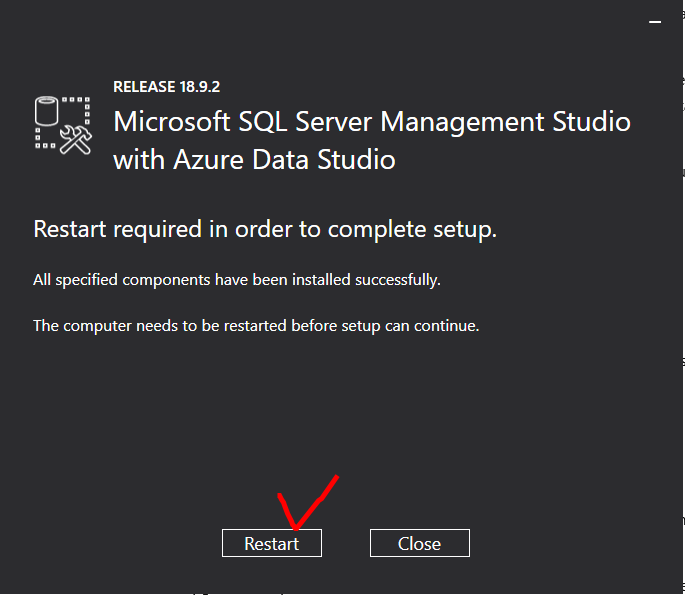
아래 포스팅은 SQLite로 간단한 db (데이터베이스)를 생성했다.
https://ansan-survivor.tistory.com/724
[SQLite] SQLite 설치 및 데이터베이스(db) 테이블 생성하기
SQL 테이블을 코딩없이 UI로 손쉽게 db파일을 생성할 수 있다. 아래 사이트에서 SQLite를 설치한다. https://sqlitebrowser.org/dl/ Downloads - DB Browser for SQLite (Please consider sponsoring us on Patreo..
ansan-survivor.tistory.com
ODBC란? (출처: https://ko.wikipedia.org/wiki/ODBC)
위키백과, 우리 모두의 백과사전.
ODBC(Open DataBase Connectivity)는 마이크로소프트가 만든, 데이터베이스에 접근하기 위한 소프트웨어의 표준 규격으로, 각 데이터베이스의 차이는 ODBC 드라이버에 흡수되기 때문에 사용자는 ODBC에 정해진 순서에 따라서 프로그램을 쓰면 접속처의 데이터베이스가 어떠한 데이터베이스 관리 시스템에 관리되고 있는지 의식할 필요 없이 접근할 수 있다.
ODBC는 본래 1990년대 초 마이크로소프트가 개발하였고, 유닉스 및 메인프레임 분야에서 SQL 액세스 그룹이 표준화한 호출 수준 인터페이스(CLI)를 위한 기초가 되었다. ODBC는 CLI의 노고 중 일부로서 제거되었던 일부 기능들을 보유하였다. 온전한 ODBC는 나중에 해당 플랫폼으로 다시 이식되었으며 CLI 보다 상당히 더 잘 알려진 사실상의 표준이 되었다.
(요약)
어떤 데이터베이스 관리 프로그램으로 만들던 간에, 결국 db 파일을 윈도우에서 사용이 쉽게 ODBC드라이버를 통해 db를 흡수 시킬 수 있다.
이 생성한 db 파일을 ODBC 드라이버로 연결 시킬 수 있다.
1. ODBC 드라이버 설치
Download ODBC Driver for SQL Server - ODBC Driver for SQL Server
Download the Microsoft ODBC Driver for SQL Server to develop native-code applications that connect to SQL Server and Azure SQL Database.
docs.microsoft.com

2. 생성한 db를 ODBC 드라이버에 연결 시키기 (ODBC가 없는경우 설치 필요)
제어판 - 관리 도구 실행

3. DBC Data Sources 실행 (64bit 예시)

4. SQLite3 ODBC Driver 선택 (SQLite를 사용한 경우)
* 만약 MS-SQL이나 MySQL일 경우 "SQL Server"를 사용한다.

5. ODBC 드라이버에 내장시킬 내 Data Source의 이름 지정.
내가 불러올 .db파일 선택
필요에 따라 옵션선택한다. (필자는 No WCHAR만 선택)
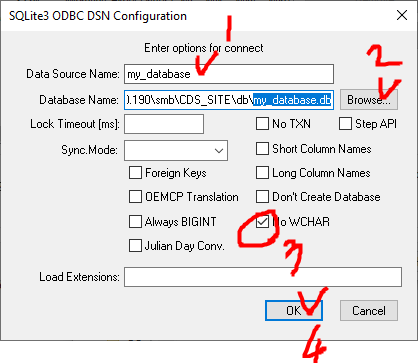
6. 생성한 데이터를 확인하고 OK
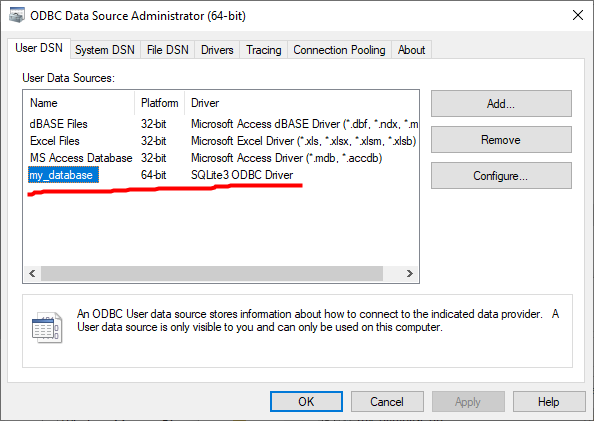
| [SQLite] SQLite 설치 및 데이터베이스(db) 테이블 생성하기 (0) | 2021.07.08 |
|---|---|
| SQLite Column(title)에 값(value)추가하기. (0) | 2020.01.16 |
| SQLite 테이블 이름 바꾸기(table rename)/ 테이블 내 Column(title)추가 (0) | 2020.01.16 |
| SQLite DB파일 생성, 테이블 생성, 테이블 제거 (0) | 2020.01.16 |
| SQLite 설치 및 실행하기, SQL 튜토리얼 (0) | 2020.01.13 |
SQL 테이블을 코딩없이 UI로 손쉽게 db파일을 생성할 수 있다.
아래 사이트에서 SQLite를 설치한다.
Downloads - DB Browser for SQLite
(Please consider sponsoring us on Patreon 😄) Windows Our latest release (3.12.2) for Windows: Windows PortableApp Note - If for any reason the standard Windows release does not work (e.g. gives an error), try a nightly build (below). Nightly builds ofte
sqlitebrowser.org
1. SQLite browser 설치
1-1. 컴퓨터 bit에 맞춰서 설치 (win10은 64bit)

1-2. 설치파일 다운로드 후 설치

1-3. 설치 결과 확인


<< SQL 테이블 생성하기 >>

1. New Database - 경로지정 - db파일명 작성 - Save

2. Table명입력 - 하위 항목과 Type을 입력하면 자동으로 SQL문이 아래 보여준다.

( 대략 만든 샘플 )


3. 상단에 "Browse Data" 탭을 누르면 내가 생성한 Title에 대한 값들을 하나하나 넣을 수 있다.

그리고 나서 저장하고 종료하면 아래와 같이 .db 파일이 생성된다.

| [SQLite] SQL 데이터베이스(db)를 Window ODBC와 연결시키기 (0) | 2021.07.08 |
|---|---|
| SQLite Column(title)에 값(value)추가하기. (0) | 2020.01.16 |
| SQLite 테이블 이름 바꾸기(table rename)/ 테이블 내 Column(title)추가 (0) | 2020.01.16 |
| SQLite DB파일 생성, 테이블 생성, 테이블 제거 (0) | 2020.01.16 |
| SQLite 설치 및 실행하기, SQL 튜토리얼 (0) | 2020.01.13 |
DB내 이름이 다르고 동일 속성을 가진 경우가 있는데, 이를 쉽게 복사 붙여 넣기를 할 수 있다.
아래처럼, Capacitor 내 오른쪽과 같은 속성을 지닌다고 했을 때,
다른 Connectors나 Crystals 등 같은 속성을 갖고 있으면 복사 붙여넣기 하고 이름만 바꿔주면 된다.

새로운 table을 만들고 해당속성을 복사/붙여넣기 하여 이름만 바꿔줄 것이다.
1. 새 table 만들기


2. 기존 table 복사하기 (여기선 capacitor table)


3. 새 table에 붙여넣기


4. Ctrl + S 를 눌러 저장하고, 새로운 table 이름을 입력

5. 새로고침하고 확인


| [MS-SQL] SSMS(SQL Server Management Studio) 설치하기. (Windows SQL을 쉽게 다루기 위해) (0) | 2021.07.20 |
|---|---|
| [MS-SQL] Windows Server 2016에 SQL Server 구축하기 (0) | 2021.07.19 |
| [MS-SQL] SSMS(SQL Server Management Studio)이용하여 MS-SQL 계정 생성하기 / DB에 접근 권한 부여하기 (0) | 2020.06.23 |
| [MS-SQL] SSMS (SQL Server Management Studio)를 이용해 DB만들기 (0) | 2020.06.19 |
| [MS-SQL] MS SQL (Microsoft SQL 2014 server) 서버 구축하기, SSMS 설치하기 (0) | 2020.06.18 |
1. 관리자명인 "sa" 로 로그인한다. 그리고 connect (계정은 관리자만 만들 수 있다.)

2. Security - Logins (우클릭) - New Login

3. 이름과 비밀번호를 입력하면 아래와 같이 계정이 생성된다.


4. 생성된 계정으로 로그인해보기



계정에 관한 자세한 사항은 아래 블로거님 참고.
https://server-talk.tistory.com/248
MSSQL 데이터베이스(DB) 생성과 새 로그인 사용자 추가
MSSQL 데이터베이스(DB) 생성과 새 로그인 사용자 추가 알아보기 이번에는 MSSQL에서 데이터베이스(DB) 생성과 계정생성을 알아보도록 하겠습니다 이전 글 : Windows SQL Server 2014 Express 설치 - http://s..
server-talk.tistory.com
===================== DB에 관한 권한 부여하기 설정하기 =========================
<sa 관리자 권한으로 로그인>
1. Security - Logins - 생성한계정이름

2. User Mapping 탭클릭 - 해당DB클릭 - 아래 db_owner 체크박스 활성화

3. 로그아웃 후, 권한 부여한 아이디로 접속하고, DB에 접근해보기

(더 자세한 사항은 아래 블로거님 참고)
https://kinanadel.blogspot.com/2019/07/mssql-microsoft-sql-server_12.html
[MSSQL] Microsoft SQL Server 계정 생성과 권한 부여하기
IT 관련 내용을 포함하여 각종 취미 생활에 대한 블로그 입니다.
kinanadel.blogspot.com
| [MS-SQL] SSMS(SQL Server Management Studio) 설치하기. (Windows SQL을 쉽게 다루기 위해) (0) | 2021.07.20 |
|---|---|
| [MS-SQL] Windows Server 2016에 SQL Server 구축하기 (0) | 2021.07.19 |
| [MS-SQL] SSMS (SQL Server Management Studio)를 이용해 DB 테이블(table) 복사/복제 하기 (0) | 2020.06.25 |
| [MS-SQL] SSMS (SQL Server Management Studio)를 이용해 DB만들기 (0) | 2020.06.19 |
| [MS-SQL] MS SQL (Microsoft SQL 2014 server) 서버 구축하기, SSMS 설치하기 (0) | 2020.06.18 |
MS-SQL서버가 있어야만 이를 사용할 수 있다.
SSMS는 MS-SQL이 어떤 버전이던 똑같이 사용할 수 있다.
(MS-SQL 서버 구축하는 방법 2014 버전)
https://ansan-survivor.tistory.com/227
MS SQL (Microsoft SQL 2014 server) 서버 구축하기
1. MS SQL을 돌리기전 최소 요구사항 (설치가 안되있으면 설치해야 함) https://docs.microsoft.com/en-us/sql/sql-server/install/hardware-and-software-requirements-for-installing-sql-server?view=sql-serve..
ansan-survivor.tistory.com
(MS-SQL 서버 구축하는 방법 2016 버전)
https://ansan-survivor.tistory.com/743
[MS-SQL] Windows Server 2016에 SQL Server 구축하기, SSMS 설치하기
윈도우 서버에 SQL서버를 구축하기 위한 방법을 순서대로 진행한다. 가상머신에 윈도우 서버를 올리는 방법은 아래 참고 https://ansan-survivor.tistory.com/740 [Windows Server] 오라클 Virtual Box에 Windows..
ansan-survivor.tistory.com
0. 시작 - Microsoft SQL Server Management 실행

<SSMS 실행 여부 테스트, 관리자계정으로 자신에게 접속하기 >


< DB 테이블 만들기 >
1. 마우스 우클릭 - New Database...

2. db이름을 mytestdb 로 정했다, 그리고 db를 소유하는 유저를 지정함.


3. db내에 table을 생성함.

*데이터 타입 및 용량을 제대로 설정해야 오버플로우를 막을 수 있다.
(잘 모르겠으면 Data Type : varChar(50) 추천)




4. Table내 데이터 입력 및 수정

아래와 같이 table을 엑셀표처럼 작성할 수 있다.

DB Table을 만들 때, 위에서 아래로 세로순으로 작성해야 잘 기입할 수 있다.

============== Query 문 작성으로 만들기 ================
1. New Query 클릭
오른쪽 창에 SQL Query문 작성
Execute 클릭
아래 successfully 뜨면 Query가 동작한 것이다.

새로고침을 누르면 위에 작성한 Query문에 따라 새로운 TestDB가 만들어짐을 알 수 있다.

간단한 테스트)
직접 코딩한 값에 따라 왼쪽 트리에 해당 값들이 들어감을 알 수 있다.
